本文主要是介绍Disney+注册及下载教程,希望对大家解决编程问题提供一定的参考价值,需要的开发者们随着小编来一起学习吧!
作为当前全球流媒体市场的No.2,Disney+于2019年成立后一路过关斩将,凭借其自己的特色版权IP、周边等特点,获得了大批用户用的喜爱,目前已经拥有超过1.5亿用户。但许多国人大概只知道Netflix,并不清楚该如何观看Disney+,本文将详细介绍 Disney+注册方法以及Disney+下载指南,帮助你认识Disney+中的全新世界。
Disney+是什么?
Disney+,又被称为Disney Plus,是迪士尼于2019年11月推出的在线流媒体视频点播平台,虽然成立时间短,但已经拥有超过 1200 部电影和 16000 集剧集,这当然都归功于迪士尼平台多年的版权积累以及雄厚的经济实力,在Netflix、HBO Max、Amazon Prime Video 等巨头林立的流媒体市场中分到了一杯羹。
为了丰富Disney+的内容库,2019年迪士尼正式收购了21世纪福克斯,自此形成了包含迪士尼、皮克斯、漫威、卢卡斯影业、福克斯以及国家地理的内容体系,我们熟悉的《星球大战》、《漫威系列》以及迪士尼传统的《白雪公主》《花木兰》、《美女与野兽》、《疯狂动物城》等儿童和青少年主题影片都是Disney+的杀手锏,还有国家地理等和Star 提供的独家全新原创电影、剧集、纪录片和短片等。
这种差异化的内容库,使得Disney+一跃成为全球用户人数排名第二的流媒体平台,而迪士尼旗下的三家流媒体平台Disney+、Hulu以及ESPN+的用户总数达2.21亿,首次超过Netflix。
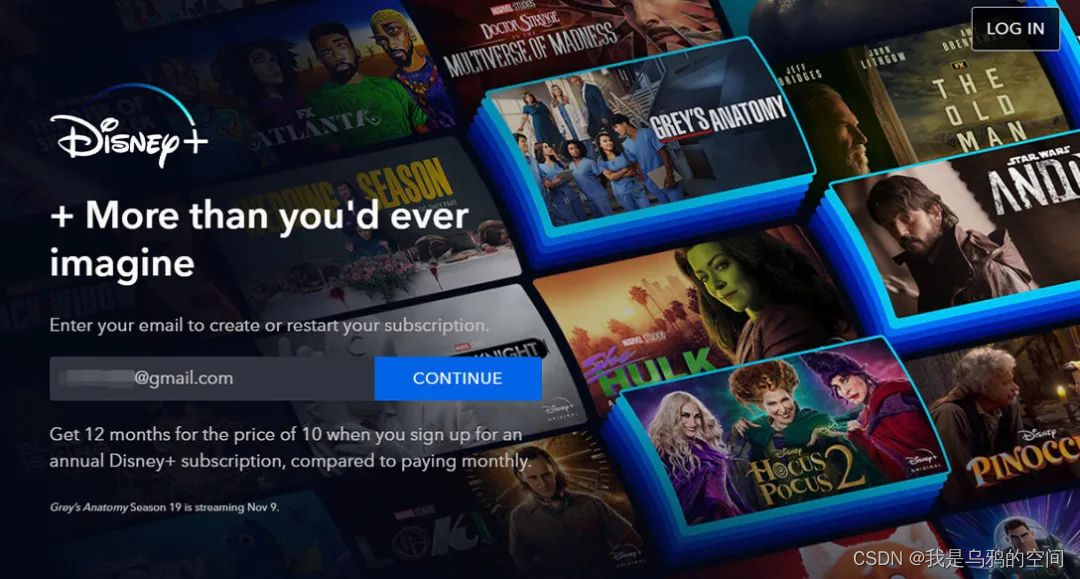
Disney+账户分类
Disney+的账号分类比较复杂,有国际版、Hotstar版和日本版三种,接下来将分别介绍这三种账号,让你在注册 Disney Plus 账号时不再纠结。
全球通用版Disney+
全球通用版/国际版的Disney+和Netflix类似,支持美国、加拿大、新加坡、欧洲等国家,账号会根据您的 IP 地址自动分区。一般来说美区更新较快,新加坡自带 Star 分区(包含了很多 21 世纪福克斯等),可以观看更多的内容,但是需要联系在线客服开通/转区。中国香港区部分内容提供广东话与普通话配音,提供中文字幕,整合了 Fox 和其他内容的 Star 频道。这几个国家的Disney+月费大致在9美元左右。
日本版Disney+
日本的Disney+是和NTT合作运营的,独立账户和国际版账户不通用(日版Disney+独立网站)。日版迪士尼更具有当地特色,有许多动漫和日剧,如《天气之子》、《间谍过家家》、《我的英雄学院》等。可免费试用1个月,试看需要绑定日本本土发行的信用卡或银行卡。适合日本生活、工作的人选择,其他地区的用户不推荐,日版Disney+的月费大致在6美元左右。
低价版Disney+
低价版Disney+也就是Hotstar版(低价版Disney+独立网站),支持智力、埃塞俄比亚、秘鲁、乌拉圭、印度、印度尼西亚、泰国、菲律宾等国家,与当地VISA共同推出的阉割方案,网站、APP与账户系统都是独立的,需要当地节点观看。没有Disney+中文字幕,也没有子账户,不能分享给他人,不推荐选择。相较于国际版Disney+价格,Hotstar 版则便宜很多,印度尼西亚订阅Disney+月费大致2美元左右。
Disney+各区价格
Disney+订阅的价格异常复杂,不仅要看上面的账号分类,还要看账号分区,因为不同地区会提供不同的套餐选择,价格也略有不同,以美区Disney+为例,Disney Plus有5种订阅套餐供用户选择:
- Disney+基础版每月 7.99 美元:仅支持迪士尼Plus(有广告)
- Disney+高级版每月 10.99 美元:仅支持迪士尼Plus(无广告)
- Disney套装版每月 9.99美元起:该套餐包括迪士尼自己的流媒体服务以及有广告的 Hulu 和体育流媒体 ESPN Plus。
相对来说迪士尼Plus的价格在众多流媒体服务中算是划算的了,再加上还有Hulu和ESPN+的捆绑套餐,毕竟如果分别订阅这些平台,则每月至少需要 19 美元。具体收费如下:
相对来说迪士尼Plus的价格在众多流媒体服务中算是划算的了,再加上还有Hulu和ESPN+的捆绑套餐,毕竟如果分别订阅这些平台,则每月至少需要 19 美元。具体收费如下:
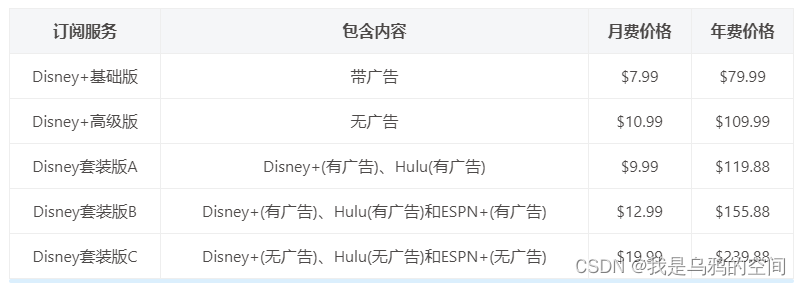
如果你的目标只是Disney+平台,不需要Hulu和ESPN+,可以不用关注三个Disney套装版,然而各区域的价格也有所不同,见下表:
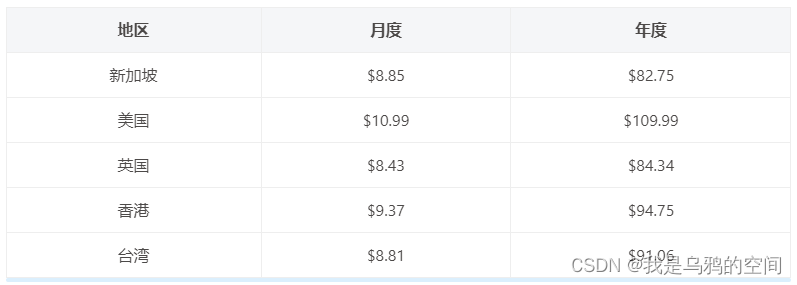
可以看出,各地区的Disney+月费大致相同,美国稍高一些。新加坡账号支持Star服务,可看R21内容,因此我建议注册新加坡或美国地区的迪士尼账号。(注意:一旦被收取了年度订阅费用,将无法降级到月度计划或取消订阅)
中国Disney+注册教程
通过上面对Disney+账号的分类以及分区的讲解,可以发现目前适合中国大陆用户注册的Disney+账号应该还是全球通用版本,虽然价格会贵一点,但限制相对会少很多,后期不麻烦,因此我们以国际版迪士尼Plus账号来讲解注册流程。
步骤一:准备解锁Disney+的网络环境
目前,Disney+ 仅在美国、加拿大、欧洲、澳大利亚、香港等特定国家/地区提供服务。如果你不在其支持的国家生活的话,则需要代理工具才能注册或下载Disney+。一定要确保你的魔法工具能够解锁Disney+,因为其对节点的要求还是比较高的,可以提前联系客服沟通。

蓝色代表已经支持 Disney+ 的国家地区,红色表示已确定即将支持 Disney+ 的国家地区,灰色表示不支持 Disney+。
步骤二:注册Disney+账号
Disney+会因为所处国家、地区不同,账号版本会有区别,需要根据自己的需求选择。具体注册步骤如下:
1.开启魔法工具,选择支持Disney+的新加坡或美国节点。
2.通过Google浏览器访问Disney+官网,进入首页后输入您用来注册Disney+账号的邮箱、密码等信息。
3.输入支付信息并付款,完成Disney账号注册。
Disney+官网支持美国的信用卡、美区 Paypal,其他地区的外币卡是无法使用的。不过美区 PayPal 可以绑定其他国家的外币银行卡使用,需要小心 PayPal 风控。
步骤三:为Disney+设置中文字幕
Disney+的大部分影片会提供中文字幕,特定影片还会提供粤语配音。全球版本的迪士尼版最近几个月新出内容包括以及热门内容也都有了中文字幕,如《花木兰》、《洛基》、《猎鹰与冬兵》、《复仇者联盟4:终局之战》等。那么 Disney+中文如何设置?
1.首先,点击您的个人资料,然后选择编辑个人资料。
2.找到“语言”选项,里面包含了目前有提供Disney+ 服务国家的语言。
3.滑到最下方找到中文(繁体)的选项,点击“完成”即可。
Disney+订阅说明
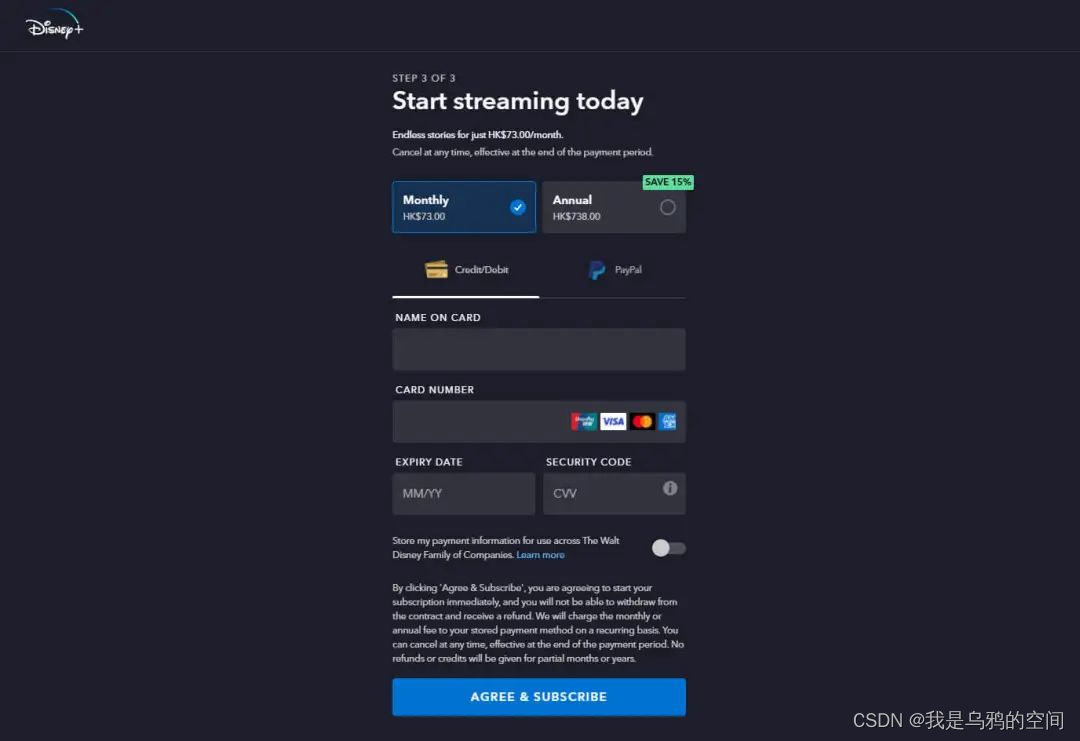
Disney+只有一种套餐,都支持 4K HDR,而且无论哪个平台付款注册的,都可以在其它任何平台登录使用的,下面介绍三种付款方式:
- Disney+通过官网订阅
Disney+官网支持美国的信用卡、美区 Paypal,其他地区的外币卡是无法使用的。不过美区 PayPal 可以绑定其他国家的外币银行卡使用,需要小心 PayPal 风控。
- 通过苹果 App Store 订阅
可以通过海外App Store的余额进行支付,淘宝也可以购买充值卡,但请注意不要贪便宜,请选择信誉好的商家,不过我们更推荐通过流媒体合租网站订阅Disney+。
- 通过 Android Google Play 订阅
Google Play 是可以绑定国内的信用卡支付的,银联的也可以。如果你的手机 Google Play 搜索不到 Disney+ 你可以通过 ApkPure 安装。
Disney+支持的设备
Disney+注册和观看可在多种设备上进行,如浏览器、手机、平板电脑、智能电视、游戏机和其他连接电视的流媒体设备,不过具体的支持方式有所区别。
例如Disney+高级账号最高支持4K HDR,Dolby Vision、Dolby Atoms以及HDR 10。但在移动设备上最高的画质都是 1080p HDR,只有电视、电视盒子、游戏主机才支持到 4K HDR,另外 Disney+ 支持的所有设备都与 IMAX 扩展画幅比兼容。
- Android手机和平板需要Android OS 5.0+
- iOS苹果手机、iPad平板和iPod Touch需要iOS14.0+
- Xbox One及Xbox Series X/S
- PS4及PS5
Disney+下载
一定要从官方渠道和正规的网站下载迪士尼 App,以确保信息不会泄露和数据安全。
- iOS iPhone/iPad设备
前往海外App Store 下载安装 Disney+,打开代理登录账户即可以观看,iPhone 8 以及以后的 iPhone 都支持 Dolby Vision。>>Disney+ Apple Store 下载地址
- Android 手机/平板
前往海外Google Play可以搜索安装Disney+,搜不到说明你的设备还在中国区,可以将Google Play账号转移到海外,或者也可以通过ApkPure安装Disney+。>>Disney+ Google Store 下载地址
- Mac 、Windows、Linux 电脑
Disney+对电脑的支持和Netflix一样,不够重视应用软件的开发,主要是依靠浏览器进行观看,最高也只支持 1080p。Mac 推荐使用 Safari,Windows 推荐使用 Edge 浏览器,Linux 随意。
- 电视及电视盒子
想要在电视上观看Disney+需要前提在路由器上布置好代理环境,然后在电视/盒子上安装Disney+通用版才能开始看,这里就不细说了。>>Disney+ 通用版下载地址
- 游戏主机
微软Xbox、索尼PS游戏主机都是可以安装Dinsey+的,并且Xbox新款还支持Dolby Vision,是个不错的选择。主机版Dinsey+下载渠道是通过设备内自带的应用商店。
Disney+如何解锁R21/18+内容?
Disney+ R21和18+分类其实没有什么区别,只是地区称呼不同,新加坡地区称之为R21,香港等地区称之为18+。
Disney+的影片会根据内容进行分级,影片情节若含有比较暴力等画面就会被归类为R21/18+,特别是以星空传媒(Star)为代表的一系列节目,尤其是新加坡内容比美区多不少,很多是是限制级的,所以有了这个划分。
如果用户的 Disney Plus 年龄分级设置错误,就会发生无法搜索、观看的情况。
那么如何解锁 R21/18+?
- 打开 Disney+ APP,点击右上角的编辑用户资料。
- 找到“家长控制”,选择“内容分级”。
- 输入您的密码,选择您要设置的内容分级并保存。
- 打开 Disney+帮助下方的 live chat。
- 告诉客服你人在新加坡想看 R21 内容(英语对话)。
- 客服会帮你把账户从美区转到新加坡。
- 开始观看R21(记得年龄要超过21)。
Disney+ R21成人内容推荐
- Battle of the Sexes
- Borat
- Homeland (Seasons 1 to 8)
- Love, Simon
- Love, Victor
- Modern Family (Seasons 1 to 11)
- Scary Movie 4
Disney+注册及下载总结
至此,大致的Disney+注册及下载教程就是这样,过程简单,就是账号的分类、分区复杂一点,另外就是对节点的选择比较挑剔,很容易出现因为IP的问题导致账号登陆失败,个人感觉比Netflix的要求更高。
另外需要注意Disney+账号目前并不像Netflix,更换IP后能够观看不同地区的媒体库,账号换区需要联系客服,所以在注册时要想清楚再行动。
Disney+是我个人认为非常值得订阅的流媒体服务,价格便宜,内容也比较丰富,不妨和Netflix一切换着合租账号,既能享受两方的精彩影片,又能省不少的银子。
迪士尼注册及使用常见问题
如何选择Disney+账号类型?
Disney Plus 账号有全球通用版/国际版、Hotstar 版和日本版,每个版本都有其优势和缺点。
- 如果你想要观看最多的影片,推荐全球通用版/国际版Disney Plus,毕竟新加坡自带Star分区、香港区还有《梅艳芳》等中文大片,提供中文字幕。
- 如果你是动漫爱好者,或者在日本生活、留学,那么日版Disney+会更适合你日常观看。
- 低价Hotstar版Disney+适合追求价格便宜的用户,不过提供的中文字幕的内容较少,对节点的要求较高。
Disney+ 4K如何观看?
所有移动设备上Disney+支持的最高画质都是1080p HDR,只有电视、电视盒子、游戏主机才支持4K HDR。Disney+和Netflix一样不能手动选择画质,会根据网络自动调整。流畅 1080p HD需要5Mbps以上,流畅4K需要25Mbps以上,1小时4K视频大概会消耗7.7 GB。
Star频道是什么?
Star频道会包含一些成人向的内容,一般附Star频道的国家月租,会比美国单独订阅Disney+ 多2~3 美金。需要选择在新加坡订阅才能找到Star频道,其他地区的账号需要联系客服手动开通此项服务。
开通后,原有的五个频道(Disney、Pixar、Marvel、Star Wars、National, Geographic)的后面会多出一个Star频道。
iOS系统下载Disney+一定要海外苹果ID?
如果您想要在iOS上下载Disney+,那么只有使用 港、台、美、日等地区的Apple ID才可以在苹果商店下载。因此如果你没有这些地区的账号,要么更改地址,要么重新创建一个新的新的苹果ID 。我更推荐你重新申请一个新的Apple ID,后续使用更加方便。
这篇关于Disney+注册及下载教程的文章就介绍到这儿,希望我们推荐的文章对编程师们有所帮助!





